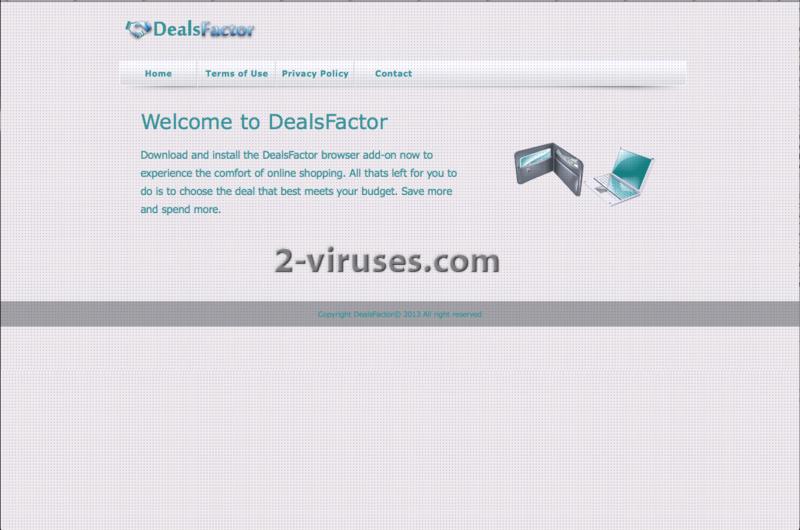Fast Free Converter é um adware que ataca o Internet Explorer, o Mozilla Firefox e o Google Chrome. Normalmente esta ferramenta é instalada junto com outro programa, usualmente programas gratuitos que você pode baixar pela internet. Para evitar este tipo de programa problemático você deve ser mais cuidadoso com aquilo que provém da internet. Tanto o Fast Free Converter quanto muitos outros componentes indesejados podem entrar no sistema caso o usuário não veja e não desmarque as opções que oferecem aplicativos extras (quase sempre: adware, malwares, redirecionadores, etc.) Se você visitar a página oficial desse aplicativo (www.fastfreeconverter.com), poderá ver que não há nenhum botão para fazer o download desse aplicativo bem como nenhuma informação válida de contato é fornecida. Isso significa que ninguém é responsável pelas conseqüências causadas por este aplicativo.
O Fast Free Converter é descrito por seus desenvolvedores como um programa que irá lhe ajudar a converter arquivos de áudio e vídeo para diferentes formatos de forma fácil para que eles possam ter compatibilidade com outros programas. Embora pareça algo bom o programa possui alguns objetivos maliciosos. Trata-se de um aplicativo que consegue acessar suas informações pessoais, inclusive o seu histórico de navegação, as palavras chaves pesquisadas nos navegadores, entre outras informações. Todas essas são informações que poderão ser utilizadas por terceiros, por causa disso não é seguro manter este aplicativo no seu computador.
Outra razão pela qual o Fast Free Converter é considerado como um programa indesejado deve-se às modificações que ele realiza no navegador sem a permissão do usuário. Ele causa muitos redirecionamentos para páginas desconhecidas, modifica o seu provedor de buscas padrão, sua página inicial, etc. Caso você tenha visto essas atividades nos seus navegadores é muito importante neutralizar o quanto antes essa ameaça efetuando a remoção do Fast Free Converter tão logo quanto possível.
Para remover, acesse o Painel de Controle → Programas e Recursos e faça a desinstalação desse componente da lista de programas instalados. É recomendável remover TODOS os programas que tenham sido instalados na mesma data em que os problemas iniciaram. Há versões desse aplicativo que instalam um aplicativo auxiliar que IMPEDE que o usuário faça mudanças nas configurações do navegador. Para verificar se isto ocorre no caso específico da sua infecção será necessário fazer uma varredura com o ou com outro aplicativo antispyware com boa reputação. Depois de remover este componente (caso ele esteja presente) será possível desinstalar as extensões indesejadas e restaurar as configurações dos navegadores. Se você não quiser baixar e instalar um aplicativo antispyware logo abaixo disponibilizamos um guia para a remoção manual. Qualquer pessoa conseguirá usar o nosso passo-a-passo de remoção do Fast Free Converter“mesmo que não seja um expert.
Fast Free Converter quicklinks
- Ferramentas de Malware remoção automática
- Como Remover o Vírus Fast Free Converter
- Como Remover Fast Free Converter utilizando o Painel de Controle no Windows
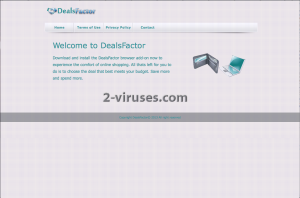
Ferramentas de Malware remoção automática
(Win)
Nota: julgamento Spyhunter fornece detecção de parasita como Fast Free Converter e auxilia na sua remoção de forma gratuita. experimentação limitado disponível, Terms of use, Privacy Policy, Uninstall Instructions,
(Mac)
Nota: julgamento Combo Cleaner fornece detecção de parasita como Fast Free Converter e auxilia na sua remoção de forma gratuita. experimentação limitado disponível,
Como Remover o Vírus Fast Free Converter
Como Remover Fast Free Converter utilizando o Painel de Controle no Windows
Muitos redirecionadores e adwares como o Fast Free Converter instalam seus componentes como se fossem um programa normal do Windows bem como programas extras. Essa porção do malware pode ser removida diretamente no Painel de Controle. Para acessá-lo faça o seguinte.
- Iniciar → Painel de Controle (em versões anteriores do Windows) ou pressione a tecla Windows → Buscar e escreva Painel de Controle (no Windows 8);

- Clique em Desinstalar um Programa;

- Acesse a lista de programas instalados e selecione os itens relacionados ao Fast Free Converter .

- Clique no botão Desinstalar.

- Em muitas situações será melhor utilizar um programa anti-malware para detectar parasitas relacionados, por isso eu recomendo a instalação do Malwarebytes, e do Spyhunter para identificar outros programas que possam fazer parte dessa infecção.

Este método não removerá alguns dos componentes que porventura tenham sido instalados pelo parasita, assim, se for necessário, siga a próxima parte do guia de remoção.
Removendo o Fast Free Converter dos navegadores
TopRemover extensões maliciosas do Internet Explorer
- Pressione o ícone da Roda Dentada -> Gerir Extensões..

- Percorra as Barras de ferramentas e extensões. Remova tudo o que estiver relacionado com Fast Free Converter e itens que não conheça que não sejam feitos pela Google, Microsoft, Yahoo, Oracle ou Adobe.

- Feche as Opções.
(Opcional) Restaurar as definições do seu navegador
Se continuar a sentir quaisquer problemas relacionados com Fast Free Converter, restaure as definições do seu navegador para as definições padrão.
- Pressione o ícone de Roda Dentada -> Opções de Internet.

- Escolha a aba Avançadas e clique no botão Restaurar.

- Marque uma caixa de seleção “Apagar definições pessoais” e clique no botão Restaurar.

- Clique no botão Fechar da caixa de confirmação, depois feche o seu navegador.

Se não conseguir restaurar as suas definições do navegador e o problema persistir, examine o seu sistema com um programa anti-malware.
Como remover Fast Free Converter do Microsoft Edge:Top
- Abra o Microsoft Edge e clique no botão de Mais ações (os 3 pontos no canto superior direito do ecrã), depois escolha Definições.

- Na janela de Definições, clique no botão Escolher o que limpar.

- Selecione tudo aquilo que deseja remover e clique em Limpar.

- Clique com o botão direito do rato em Iniciar e escolha o Gestor de tarefas.

- Na aba de Processos clique com o botão direito do rato em Microsoft Edge e selecione Ir para detalhes.

- Nos Detalhes pesquise por entradas com o nome Microsoft Edge, clique com o botão direito do rato em cada uma delas e selecione Terminar Tarefa para encerrar estas entradas.

TopRemover Fast Free Converter do Chrome
- Clique no botão de menu no canto superior direito duma janela do Google Chrome. Selecione “Definições”.

- Clique em “Extensões” na barra de menu da esquerda.
- Percorra a lista de extensões e remova os programas de que não precisa, especialmente os semelhantes a Fast Free Converter. Clique no ícone de caixote do lixo ao lado de Fast Free Converter ou de outros suplementos que queira remover.

- Pressione o botão “Remover” na janela de Confirmação.

- Se não tiver a certeza, pode desabilitá-los temporariamente.

- Reinicie o Chrome.
(Opcional) Restaurar as definições do navegador
Se ainda está a sentir alguns problemas relacionados com Fast Free Converter, restaure as definições do seu navegador para as definições padrão.
- Clique no botão de menu do Chrome (três linhas horizontais) e selecione Definições.

- Vá até ao final da página e clique no botão Restaurar definições.

- Clique no botão Restaurar na caixa de confirmação.

Se não conseguir restaurar as suas definições do navegador e o problema persistir, examine o seu sistema com um programa anti-malware.
TopRemover Fast Free Converter do Firefox
- Clique no botão de menu no canto superior direito de uma janela do Mozilla e selecione o ícone “Extensões” (ou pressione Ctrl+Shift+A no seu teclado).

- Percorra a lista de Extensões e Suplementos, remova tudo que estiver relacionado com Fast Free Converter e itens que não reconheça. Se não conhece a extensão e não é produzida pela Mozilla, Google, Microsoft, Oracle ou Adobe então provavelmente não precisa dela.

(Opcional) Restaure as definições do seu navegador
Se continua a sentir alguns problemas relacionados com Fast Free Converter, restaure as definições do seu navegador para as suas definições padrão.
- Clique no botão de menu no canto superior direito duma janela do Mozilla Firefox. Clique no botão Ajuda.

- Selecione Informação de Resolução de Problemas no menu de Ajuda.

- Clique no botão Restaurar Firefox.

- Clique no botão Restaurar Firefox na caixa de confirmação. O Mozilla Firefox irá fechar e alterar as suas definições para o padrão.

Se não conseguir restaurar as suas definições do navegador e o problema persistir, examine o seu sistema com um programa anti-malware.
Top Remover o Fast Free Converter do Safari (Mac OS X)
- Clique no menu Safari
- Escolha Preferências.

- Clique na aba Extensões.
- Clique no botão Desinstalar perto de Fast Free Converter. Remova todas as outras entradas suspeitas ou desconhecidas também. Se não está seguro sobre se precisa da extensão ou não, pode simplesmente desmarcar a caixa de seleção Enable para desabilitar a extensão temporariamente.

- Reinicie o Safari.
(Opcional) Restaure as definições do seu navegador
Se ainda sente alguns problemas relacionados com Fast Free Converter, restaure as definições do seu navegador para as suas definições padrão.
- Clique no menu Safari no canto superior esquerdo do ecrã. Selecione Restaurar Safari.

- Selecione qual das opções quer restaurar (normalmente todas elas vêm pré-selecionadas) e clique no botão Restaurar.

Se não conseguir restaurar as definições do seu navegador e o problema persistir, examine o seu sistema com um programa anti-malware.